Nejsnadnější způsob vložení hudby do prezentace
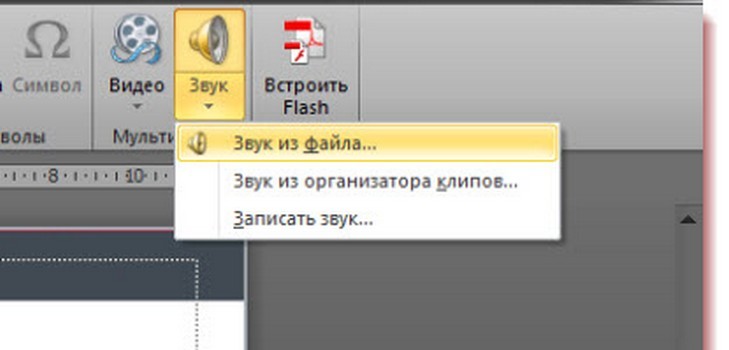
Program Power Point je docela užitečnýarzenál vašeho počítače. S jeho pomocí můžete snadno vytvářet zajímavé a barevné prezentace vašich nápadů, životních okamžiků a výsledků vaší práce. Kromě toho je tento program vynikajícím asistentem v obchodních záležitostech, protože bez zvláštního úsilí můžete prezentovat každému publiku nový produkt vaší firmy, zprávu o provedené práci a navrhnout podnikatelský plán. Uživatelé obvykle nemají problémy s používáním programu, ale někdy se lidé potýkají s problémem s přidáním hudby do prezentace. Abychom se vyhnuli takovým otázkám, pojďme s nimi vypořádat.
Do prezentace vložte zvukový nebo zvukový soubor
Existuje několik možností přidání hudby nebo zvuků. Chcete-li to provést, vyberte v nabídce programu kartu "Vložení" a v části "Multimédia" najdeme ikonu "Zvuk".
Jak vidíte, pod ikonou "Zvuk" je malá šipka, když na ni kliknete a objeví se menu, což vám umožní přidat hudbu několika způsoby:
vložte skladbu nebo zvukový soubor z osobních složek
vyberte ze sbírky zvuků samotného programu
nahrát zvukový soubor sami.
Protože chceme vložit do prezentace, není to snadnézvuku nebo nahrávání a plnohodnotné hudby, vyberte kartu Zvuky ze souboru a poté vyberte požadovanou skladbu v počítači. Po výběru skladby vložte do snímku.
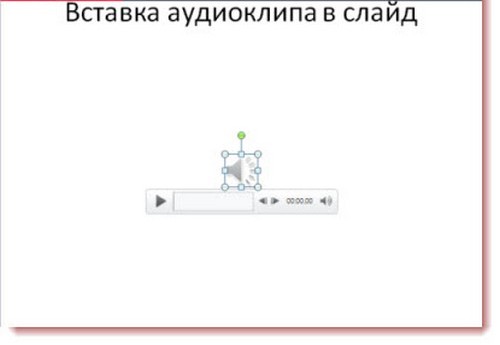
Po vložení požadovaného zvukového souboru máteuvidíte malý panel "Přehrávání". Tento panel umožňuje snadno upravit, změnit nastavení zvuku vaší hudby. Například pokud je to nutné, můžete snadno zvolit požadovaný segment písně a ne úplně ji procházet. Chcete-li to provést, musíte pomocí záložek nastavit notaci ve formě pomlček na začátku a na konci přehrávání. Poté zbývá pouze přetáhnout zelené (počáteční) a červené (konečné) posuvníky na místo záložek.
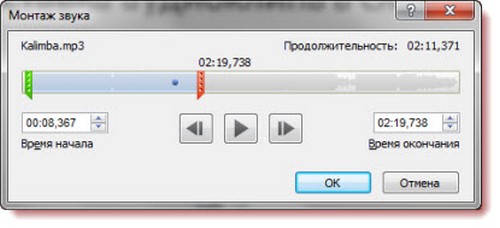
Pokud nechcete vyděsit budoucí divákyprezentace díky ostrému vzhledu hudby vám doporučujeme snížit hlasitost počátečního a konečného přehrávání, aby tak bylo řeč, vytvořit harmonickou a hladkou hudební vložku. Proto v panelu "Přehrávání" nastavte potřebný čas pro zmizení začátku a konce vyblednutí. Zatímco hlavní hlasitost je nastavena pomocí ikony "Hlasitost". Zobrazit detaily:

Pokud chcete přidat zvukový soubor nikoli k jednomu, ale k několika prezentacím, existuje několik možností:
Píseň můžete neustále hrátběhem prezentace, bez ohledu na počet snímků. Proto v nabídce panelu "Přehrávání" vyberte kartu "start", vyberte "pro všechny snímky" ze seznamu.

Kromě toho se zobrazí také následující nastavení: "Skrýt pro přehlídku", "Převinout zpět po přehrávání" a "Souvislé". Vyberte si libovolné, které se vám líbí.
Vytvoření živější prezentace na konciVšechny snímky mohou přidat zvuk potlesku a potlesku (je to v kolekci samotného programu). Práce s podobnými zvuky se neliší od přidávání skladeb z počítače. Pokud v počáteční fázi nebudete muset vybrat "Zvuk ze souboru", ale "Zvuk z organizátoru klipu".
Ve skutečnosti je v tom všechnu moudrostkonec, nyní víte, jak do prezentace vložit hudbu. Zvláštní dovednosti při práci s programem se nevyžadují. Nechť vaše úsilí nenechá nikoho lhostejné!













